3c巨航 无线排队机(调试与基本维护说明)
排队叫号系统快速使用说明书

目录排队系统快速使用说明书 (2)注意:在硬件调试完毕之前软件方面不能作任何改动(呼叫器址、显示屏地址可更改),以防问题出现后,能及时查找原因。
(2)第一部分:产品的调试 (2)1.1 取号机调试 (2)1.2 物理呼叫器调试 (4)1.3 窗口屏调试 (5)1.4 评价器调试 (6)1.5 中液晶评价器 (7)1.6 音频口评价器 (7)第二部分:呼叫器、评价器、显示屏地址码的更改方法 (8)2.1 (ZYP-306)16按键呼叫器地址码更改方法 (8)2.2 (ZYP-315)21按键呼叫器地址码更改方法 (8)2.3 (ZYP2012-16键)16键呼叫器地址码更改方法 (8)2.4 (ZYP2012-17键)17键呼叫器地址码更改方法 (9)2.5 评价器地址码更改方法(带拨码型) (9)2.6 中液晶评价器(ZYPJ-828AK型)地址码更改方法 (9)2.7 窗口屏/综合屏地址更改方法 (10)第三部分:硬件安装部分 (12)3.1 呼叫器、评价器安装方法 (12)3.2 显示屏安装方法 (14)第四部分:关于无线半无线型 (15)4.1 呼叫器无线部分 (15)4.2 显示屏无线部分 (16)第五部分:调试及简易故障排除 (17)5.1 触摸屏 (18)5.2 显示器 (19)5.3 打印机 (19)5.4 排队机使用注意事项 (20)第六部分:其它 (20)排队系统快速使用说明书小心打开包装箱,检查包装箱内物品是否与装箱单相一致。
如果发现有损坏或者任何配件短缺的情况,请及时和当地经销商联系。
注意:在硬件调试完毕之前软件方面不能作任何改动(呼叫器址、显示屏地址可更改),以防问题出现后,能及时查找原因。
第一部分:产品的调试我们以一个窗口为例,一个窗口的呼叫显示正常后,其它窗口只是硬件安装。
硬件安装请参考第三部分(硬件安装部分)即可,调试前不要改动任何软硬件设置,即使其处于出厂设置状态,请严格按照以下步骤开始调试:1.1 取号机;1.2 呼叫器;1.3 显示屏;1.4 评价器及其它。
兆维排队机故障手册

兆维排队机故障手册一、解决故障的基本思路和方法 (2)1.1 、观察法 (2)1.2 、最小系统法 (2)1.3 、排查添加去除法 (2)1.4 、隔离法 (2)1.5 、替换法 (2)1.6 、敲打法 (3)1.7 、固定建议 (3)1.8 、排队机维修步骤: (3)二、排队机故障分类 (3)2.1硬件故障: (3)2.1.1、取号机故障 (3)2.1.2、服务器故障 (4)2.1.3、网络故障 (5)2.1.4、打印机故障 (5)2.1.5、声音故障 (6)2.1.6、通讯控制器故障 (6)2.1.7、呼叫器故障 (6)2.1.8、评价器故障 (7)2.1.9、窗口屏、综合屏故障 (7)2.2、软件故障: (8)2.2.1、取号机得不到最新号码 (8)2.2.2、打印票面错误 (8)2.2.3、打印机串口错误 (8)2.2.4、服务器软件不能启动 (8)2.2.5、声音bind失败 (9)2.2.6、呼叫顺序错乱: (9)2.2.7、中途重新取号 (9)一、解决故障的基本思路和方法:1.1 、观察法观察法,是维修判断中的第一要法,它贯穿整个维修过程中,观察不仅要认真,而且要全面。
观察的内容包括:周围的环境;硬件环境(包括电源插座、接线头等)。
1.2 、最小系统法最小系统是指,从维修判断的角度使排队系统运行最基本的硬件环境及软件环境。
最小的环境有两种。
1)、硬件最小系统是由取号机、通讯控制器、一个窗口的呼叫器、语音系统;2)、软件最小系统是由在取号机上的主程序、语音程序;最小系统排查法,主要是先判断在最基本的软、硬件环境中,把几种设备集中在取号机周围组建最近最小的系统环境,看看系统是否能正常运行。
起到线路或硬件设备的故障隔离。
最小系统法与排除法结合,能较快的定位故障发生的原因,提高维修效率。
1.3 、排查添加去除法1、排查添加法,是以最小系统为基础,每一次只向排队系统增加一个设备,来检查故障的现象是否消失或继续,来判断故障的位置;2、去除法的操作刚好与添加法相反,它们主要与替换法配合,才能较为准确的判断故障部位;1.4 、隔离法是将可能妨碍故障判断的设备屏蔽的一种方法,是用来将怀疑的软件硬进行分离,判断故障是否发生变化的一种方法。
排队机日常操作(总)精品PPT课件

。
2.1.2打印机故障图解
2.2不能开机
❖ A.电源线松脱,开关坏,保险丝烧毁表现为排气扇不 转,CPU风扇不转,打印机主板指示灯不亮
1.3触摸屏校正
❖ A.点击桌面触摸程序图标,点击效准,屏幕进入 界面,左上角有圆点,用手点击,圆点自动跳动, 当屏幕提示是否正确时,如果操作无误,按确认, 否则小键盘的“ESC”键,重新效准。
❖ B.桌面无图标,点击→开始→设置→控制面板, 双击触摸程序图标,进行效准。
1.4如何使用一键还原精灵
如按键 在【↑】输入状态下实现【您好】功能 在【↓】输入状态下实现【签到/签退】功能 在【←】输入状态下实现输入字符【K】功能 在【→】输入状态下输入字符【X】功能
1.6.3柜员呼号器签到/签退
功能说明:通过签到/签退实现柜员和窗口的关联 操作方法:在【↓】输入状态下,输入数字签到码
按【转换】键,在【↓】输入状态下按 【签到/签退】键 备 注: 柜员的签到码为DCC工号的最后3位数
2. 信号显示区域显示 “☺” 表示信号连接正常,呼叫器物理通讯正常 3. 查看是否排队主机设置为必须签到才能叫号,是则请签到后呼叫
呼叫与显示的 窗口不对 应
其他
1. 检查呼叫器的物理地址是否与系统设置的窗口编号对应 2. 柜员之间是否调换呼叫器,各窗口之间的呼叫器不能随意更换
上述方法仍不能解决问题,请与技术人员联系,到现场维护
1.5更换打印纸
1.6.1柜员呼号器图解
1.无线天线 2. 呼叫器液晶显示屏 3. 通讯信号显示区域 4. 呼叫器输入状态显示
排队机使用说明文档(光盘版)
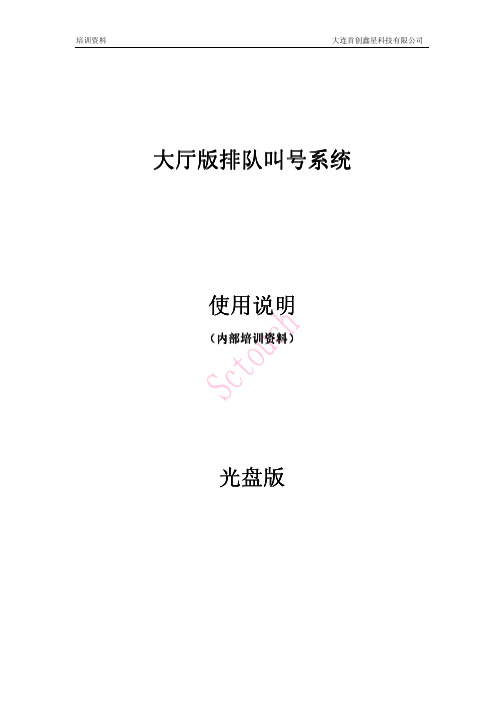
,显示为:,将自动弹出调用窗口,如图:再调用选中我们保存好的BMP格式的图片,,(为修改退出系统时的密码)显示:,再输入所需更改的密码,再点确定即可。
点击“清零时间”(为每天数据清零的时间)即显示(为设置自动关机时间),显示:,如有需要自动关机的功能,可在自动关机前打勾,再调整所需关机时间点“确定”即可,。
在此区域,可任意设置打印号票张数,”缺纸报警”前打钩,在缺纸状态下,体统将自动语音提示”打印机缺纸,请您更换纸卷” .”ID长度”为出票号的位数.此区域都为此默认,一般不做更改.在区,”显示时间”前打钩.即可在取号界面显示,格式在”下拉条”中可以任意选择.在,再我们添加我们所需要的按钮,我们点击”添加” 如图所示:,显示,再设置输入所要的密码,再点”确定”.选中所对应的业务的按钮,再按,显示:,则显示,我们选中里面的时间,点”删除”,可删除此项的工作时间,我们点”添加”,则显示:,我们 上调,下调来设置此队列的一天中的工作时间,再点”确定”即可设置好工作时间如图:,可显示,我们可在”显示”前打勾或取消来设置队列是否提示等待人数,在”位置”处,我们可对显示的”等待人数”的显示位置进行设置,以及点击,显示:即可对显示的”等待人数”的字体和颜色进行设置,再按”确定”.我们选中所需操作的队列按钮,再点击:注释 (对此业务按钮进行补充说明或提示)可显示:,可设置此信息的大小和颜色,在在”方向”初的下拉条,选择显示位置,再点”确定”,到时服务程序运行后将显示为如图:,此时在队列下方,即可显示提示信息.注:界面的补充和提示信息也可在背景图中显示提示信息.在显示网格中打勾,那在调试界面中将显示网格以助精确摆放对齐按钮,如图:3,显示::将会弹出:选中我们所需要添加的图标LOGO, 如调用工商银行的LOGO,找到路径后,点击”打开”:,将显示如图: ,其中固定语音可从”语音库”区选择.如选择添加”顾客”语音,可先找到”顾客”语音如图:再点击”添加” ,即可在”呼叫声音区”显示,如图:.前打勾.在”操作器通信端口” 处,设置呼叫器的通信端口(此设置需与呼叫器总线与电脑的连接串口保持一致).在”虚拟呼叫器地址码” ,中可设置呼叫器在系统中的虚拟地址.如安装的是物理呼叫器,则此处默认为LOCAL.以免与物理呼叫器地址发生冲突.其他设置都为系统默认设置.如图:输入综合屏地址码(综合屏地址不可窗口条屏地址码重复)(设置能上此综合屏的呼叫器地址)显示:,如让呼叫器地址为“2、3、4“的呼叫器的显示信息能上此宗合屏,可点”添加“输入地址,点”确定“。
机车综合无线通信设备简易操作手册

CIR操作与维护简易说明一.启动:打开电源后约40秒,MMI会发出叮的一声响声。
此时按“主控”键3秒以上听到按键提示音“叮”松开按键,键盘最下行变为蓝色表示键盘已打开,可正常使用。
(键盘未打开为默认灰色,“主控“按键是键盘第一列倒数第二个按键)。
二.选择所运行区段模式:按“设置”进入界面,选择“运行区段”,选择实际运行区段模式.按黑色“确认/签收”键选择成功,使设备工作在450M或GSM-R模式下.450M必须选择正确模式和频组,否则无法通信。
三.450M模式基本操作设置正确车次号:按“设置”进入界面,选择“车次号设置”输入正确车次号后按“确认/签收”键设置成功后返回主界面。
(输入字母:在相应的数字按键上连续按直到出现所需字母,输完一个数字或字母等字体颜色变了之后再输入下一个数字或字母或者按“键输入下一个) 450M通话:1.主呼:在450M调度通信显示界面,可直接“调度”、“隧道司机”、“隧道车站”、“平原司机”、“平原车站”发起相应的呼叫,送受话器上“I”键对应“隧道车站”,“II”键对应“平原车站”。
进行呼叫时,先摘机,然后按下相应呼叫键,听到回铃音后按PTT讲话,松PTT受话(在异频通话中为双工),通话完毕挂机。
2.被呼:包括平原呼入、隧道车站呼入、隧道机车呼入、调度呼入共四种呼入方式。
450MHz 通信呼入时通信状态显示区显示“XXXXXX呼入”并开启扬声器,摘机后进入通话状态,其中任何一种呼入,15秒内司机提机,进入通话程序,如不提机则退到守候状态。
如果处于摘机状态按“PTT”键接听。
注意事项:按呼叫键后显示区字变绿表示呼叫有效,如显示区持续黑字无效,须挂机重新呼叫.四.GSM-R模式基本操作机车号,车次号注册注销:待MMI正常启动后并打开键盘,按“设置”进入界面,可在机车车次号注册注销界面下进行操作,输入正确车次号,注册成功后有语音提示。
车次号注册完成后在GPS显示栏中有相应本站,前站和后站名称。
3c巨航 无线排队机(调试与基本维护说明)

无线排队机说明书广州真卫士数码科技有限公司服务热线:4000765008htpp://感谢使用巨航无线排队机以下就是软件系统部分功能调试说明及硬件得基本维护说明, 为了您尽可能得了解巨航排队系统得功能,我们在每一项设置功能页面都附上相应操作提示(说明该功能得使用方法),在调试时也可参照软件操作提示使用;为了更好得用户体验,巨航排队系统功能在不断得优化与更新,如您在安装与调试得过程中需要提供帮助请与我们联系,我们将为您提供不间断服务!一、功能调试说明........................................................................................................................ 错误!未定义书签。
1、排队机顶部天线得作用ﻩ错误!未定义书签。
2、如何退出取号界面ﻩ错误!未定义书签。
3、服务后台得作用ﻩ错误!未定义书签。
4、后台管理得作用............................................................................................................ 错误!未定义书签。
5、取号机得作用.................................................................................................................. 错误!未定义书签。
6、设置完成得“业务名称”如何在取号界面显示ﻩ错误!未定义书签。
7、如何移动取号界面按钮得位置,大小ﻩ错误!未定义书签。
8、如何设置业务名称ﻩ错误!未定义书签。
9、业务-设置中得转移怎么用ﻩ错误!未定义书签。
10、如何设置该窗口办理得业务.................................................................................... 错误!未定义书签。
排队机产品说明书

排队机使用说明书目录第一章系统运行环境要求(1)系统硬件配置要求(2)系统软件要求(3)网络要求第二章系统组成与功能(1)系统拓扑图(2)系统组成(3)系统功能第三章软件安装说明(1)数据库服务器的安装与排队系统数据库的生成(2)排队系统软件的安装第四章系统软件操作说明(1)排队系统管理平台软件1.登录2.系统参数设置3.数据维护4.系统注册5.业务管理与查询6.系统退出(2)排队系统控制器软件1.运行与前提参数2.功能与操作(3)触摸屏取票软件1.运行与前提参数2.功能与操作(4)虚拟呼叫器软件1.运行与前提参数2.功能与操作(5)统计与查询软件第一章系统运行环境要求(1)系统硬件配置要求系统服务器计算机配置最低要求:★CPU(系统计算机处理器):INTEL P4★系统主板:带有一个串口(串行通信串口)以上,三个PCI插槽以上;★RAM (系统计算机内存储器):DDR 2G;★硬盘(系统计算机外存储器):500G;★光驱(用于排队系统安装):★电脑电源:400W;★网卡:100M★声卡:普通声卡;(用于排队系统中的语音呼叫)触摸屏取票机配置最低要求:★CPU(系统计算机处理器):INTEL P4★系统主板:带有一个串口(串行通信串口)以上,三个PCI插槽以上;★RAM (系统计算机内存储器): 2 G;★硬盘(系统计算机外存储器):500G;★网卡:100M;★显示器分辨率:19寸;4:3;如果系统服务器与触摸屏取票机用同一台计算机,即排队系统采用一台主机控制则系统主机的配置要求同系统服务器计算机配置要求。
排队系统附属硬件:★PCI串口扩展卡:用于主机与排队系统中其他硬件的通讯卡,提供RS-232串行通信接口;(2)系统软件要求:★操作系统软件:Windwos 2000 professional 、windows 2000 server、windows xp;★数据库服务器软件:microsoft SQL SERVER 2003;(3)网络要求系统软件之间的网络协议为TCP/IP,所以网络必须支持TCP/IP协议,各客户机必须具有访问服务器的权限,用户网络管理员必须配置与配合。
3c巨航 无线排队机(调试与基本维护说明书)

无线排队机说明书真卫士数码科技服务热线:4000765008 htpp:// 感使用巨航无线排队机以下是软件系统部分功能调试说明及硬件的基本维护说明,为了您尽可能的了解巨航排队系统的功能,我们在每一项设置功能页面都附上相应操作提示(说明该功能的使用方法),在调试时也可参照软件操作提示使用;为了更好的用户体验,巨航排队系统功能在不断的优化与更新,如您在安装与调试的过程中需要提供帮助请与我们联系,我们将为您提供不间断服务!一、功能调试说明 (3)1、排队机顶部天线的作用 (3)2、如何退出取号界面 (3)3、服务后台的作用 (3)4、后台管理的作用 (3)5、取号机的作用 (3)6、设置完成的“业务名称”如何在取号界面显示 (3)7、如何移动取号界面按钮的位置,大小 (3)8、如何设置业务名称 (3)9、业务-设置中的转移怎么用 (4)10、如何设置该窗口办理的业务 (4)11、如何设置业务在该窗口的优先级 (4)12、如何设置每个窗口不同的语音格式 (4)13、如何限制该业务的取号总量以及时间 (4)14、终端是什么,有什么作用 (4)15、如何设置窗口屏,呼叫器的地址 (4)16、后台这个队列是做什么用的 (4)17、用户的作用 (4)18、统计管理的作用 (4)19、系统设置里面有什么 (5)20、取号机设置的作用 (5)21、呼叫设置的作用或设置呼叫器叫号的语音 (5)22、如何设置中午时间排队号清0 (5)23、LED屏设置有什么用 /设置LED屏的字与格式 /可呼叫但LED屏不显示如何设置 (5)24、打印机设置的作用或设置打印小票的容 (5)25、综合屏设置的作用 (5)26、卡类设置的作用 (5)27、所有的设置完成后,在使用时无反应怎么处理 (5)28、呼叫器如何呼叫 (5)29、后台服务提示结束,叫号机不能正常使用 (5)30、需要远程协助怎么操作 (5)二、硬件的基本维护说明: (6)1、取号机外置的几个按键分别是什么 (6)2、打印机卡纸是什么原因 (6)3、机器起动不了是什么原因 (6)4、触摸屏点不动 (6)5、呼叫器白屏没有字显示 (6)6、LED黑屏了/时显示时不显示/电源灯常亮/LED屏出现坏点 (6)7、LED窗口屏不显示,只固定在那里,但能叫号 (6)8、只能在2米叫号,超出围无法呼叫 (6)9、取号机不能叫号 (6)10、排队机在启动界面蓝屏,系统不能启动 (7)三、硬件的安装四、注意事项一、功能调试说明1、排队机顶部天线的作用●天线是用于接收呼叫器 LED屏等相关排队设备信号使用,如无天线接入,那么将无法通信,使用距离不会超过10米;一台取号机需接最少1根最多2根天线,我们提供双天线转换头,用于信号加长以及25米长天线远距离的信号接收2、如何退出取号界面●单击取号屏幕左上角再点击右下角,出现退出密码输入默认密码88888888点退出确认即可退回到windows桌面 (退出密码可在后台管理-用户-管理员-进行密码更改,管理员名称请勿删除)3、服务后台的作用●服务后台是管理整套排队系统的运行数据情况,它可以查看终端设备的使用状态,如信号的收发,设备的编码,开机自动运行,如关闭,整套排队系统将无法使用(排队系统正常的运行必须保证服务后台会开启状态)4、后台管理的作用●排队系统所有的设置都是在后台管理里面设置完成5、取号机的作用●取号机是供客户取号排队使用,办理相应业务取相应,业务按钮是由后台管理设置业务后显示在取号界面,可调整拉伸按钮大小,字体大小,位置,颜色6、设置完成的“业务名称”如何在取号界面显示●你需要在取号界面下单击屏幕左上角右下角输入密码88888888确定然后点重置按钮直到显示所设业务出现为止(相当清除缓存)7、如何移动取号界面按钮的位置,大小●用鼠标直接对按钮拖动,拉大或放小即可后台管理的设置:8、如何设置业务名称●打开桌面的后台管理进入窗口-增加/修改/删除即可设置您需要的业务名称,保存后打开取号界面(单击取号屏幕左上角再点击右下角,出现退出密码输入默认密码88888888点退出确认,点击屏幕右上角的重置按钮直到出现新设置的名称为止(相当于清除缓存))您设置的业务名称将会显示在取号界面;9、业务-设置中的转移怎么用●主要用于一多次多窗口办理业务,通过转移上下业务的设置关系,客户可以在呼叫器上按转移键直接将当前转移至下一笔业务流程当中,无需客户二次取号排队(默认不转移,无该需求,则不设置)10、如何设置该窗口办理的业务●打开桌面的后台管理进入窗口-在您需要修改的窗口名称后面点击该项-修改-需要办理的选中(点钩),不需要办理的不选;即可;11、如何设置业务在该窗口的优先级●打开桌面的后台管理进入-窗口-修改-在业务后面的排序写填写上编号如(01 02,数值越大,越优先)在下面再选择:按优先顺序办理保存即可,(默认无优先,按取号时间进行排序)12、如何设置每个窗口不同的语音格式●打开桌面的后台管理进入-窗口(按程序下方的操作提示完成)常规需求不设置,该语音默认为所有窗口为统一语音13、如何限制该业务的取号总量以及时间●打开桌面的后台管理进入-业务-在相应的业务上选择您的取号时间及数量,保存即可;默认不设置(无该要求则无需设置)14、终端是什么,有什么作用●终端是:呼叫器、窗口屏;每一个终端都有唯一的识别代码,无需手动修改/增加当终端清空后需要增加时,仅把终端插电后再点击刷新按钮即可显示在当前类目下,可手动修改地址,或删除(首次设置通电后取号机自动识别四位编码地址进入自动分配按先后顺序认识排列)15、如何设置窗口屏,呼叫器的地址●打开桌面的后台管理进入-终端-在相应的终端上选择您需要修改的终端的地址点击—修改-保存即可16、后台这个队列是做什么用的●已取号未呼叫的会在这里显示,可手动一次删除当前队列(无其它用途)17、用户的作用●用于管理员工与密码,以及修改取号界面退出密码18、统计管理的作用●按窗口或业务,选定相应时间统计相关业务的办理数量(无需设置)19、系统设置里面有什么●取号机设置、呼叫、打印、LED显示、综合屏、卡类设置20、取号机设置的作用●设置更换取号界面的背景图(17寸规格竖屏:768*1024,横屏1024*768 19寸1280*1024),取号按键的字体、大小、颜色21、呼叫设置的作用或设置呼叫器叫号的语音●点击桌面的后台管理进入后--系统设置-呼叫-设置语音的后缀(窗口、柜台、诊室),呼叫的次数,自动清除当天排队的时间(默认00:00表示12点自动清除);选择使用系统语音,可自定义编辑格式(可根据输入框下面操作提示进行编辑)22、如何设置中午时间排队号清0●后管管理--系统设置--呼叫设置--是否清除当天队列选中,下面填写12:00(时间由您自己填写)即可23、LED屏设置有什么用 /设置LED屏的字与格式 /可呼叫但LED屏不显示如何设置●点击桌面的后台管理进入后--系统设置--LED设置按对应窗口显示根据设备实际情况(如4字 8字)修改格式,提示语,保存即可24、打印机设置的作用或设置打印小票的容●点击桌面的后台管理进入后--系统设置--打印设置按需求更改保存即可25、综合屏设置的作用●设置电视综合屏字体大小,显示格式,显示行数;(无综合屏则无需设置)26、卡类设置的作用●打开桌面的后台管理进入系统设置-卡类设置,按卡规则设置好即可,自定义设置卡的识别位数设置,设置好后,无需按按钮取票,刷卡即出票;(无刷卡器则无需设置)27、所有的设置完成后,在使用时无反应怎么处理●退出后台管理,打开右下角的后台服务,点击重置按钮,然后退出,重启后台服务即可显示最新设置容;28、呼叫器如何呼叫●按清除键,再按呼叫键,即可呼叫29、后台服务提示结束,叫号机不能正常使用●如果出现这种情况请与我们的技术员联系,我们将第一时间为您服务,通常是数据库报错,我们发送批(自动)处理文件给您即可修复30、需要远程协助怎么操作●我们取号机D盘里面有售后助手(远程售后软件),如果您无法找到,也可以登录我们的官网点开技术支持远程求助即可,点击打开后,自动运行最小化,把取号机连接上网络即可,我们售后会自动连接到您的取号机进行远程操作,您需保持取号机正常运行/联网即可;二、硬件的基本维护说明:1、取号机外置的几个按键分别是什么●电源插头、电源总开关、重启/开机按钮2、打印机卡纸是什么原因●可能在取号界面点击取号时间太快,如正常点击一次1-2秒出号票,但是1秒钟之多次按取号按钮,导致打印机不能及时响时,所以容易造成卡纸,解决的办法只有按一次按钮出完票后,再取号就不会有这种情况或查看打印板连接电脑主板数据线是否有松动;3、机器起动不了是什么原因●请查看电源总开关是否开启,部接线有无松动,风扇转动无显示,请将主板电池放电处理(关闭电源拿下主板上的电池反复按几次开关键,再放上,再按几次重启键,通开开机即可)4、触摸屏点不动●查看线是否有松动或重新拔插连接线在主板上的USB接口/更换USB接口重新识别硬件5、呼叫器白屏没有字显示●呼叫器没有信号接收,呼叫器是没有任何功能显示的;白屏的情况下只要找到无线信号即会显示相关字体,或重新拨插一下电源6、LED黑屏了/时显示时不显示/电源灯常亮/LED屏出现坏点●有可能,电源供电不足(不稳定)或无线控制卡程序有问题/LED屏出现亮点不闪动则需要更换新的LED屏7、LED窗口屏不显示,只固定在那里,但能叫号●点击桌面的后台管理进入后--系统设置--LED设置-选格相应的格式保存,重插LED显示屏电源即可显示8、只能在2米叫号,超出围无法呼叫●通常这种情况你可以检查您的取号机顶部天线是否有接上或有松动,无其它原因9、取号机不能叫号●退出取号界面查看后台服务是否打开(如果未打开,请点击桌面的后台服务手动打开/打开后会最小化在右下角任务栏),如果手动服务打不开,请将数库进行自动重置(打开我们的数库存安装文件,点击重置批处理文件即可,重置后,之前所有的设置不会更改)另外打开打印机后门查看无线模块的USB数据线是否有松动重新拨插一下即可10、排队机在启动界面蓝屏,系统不能启动●在断电的情况下,拨掉主板上的电池,再按几次重启键/重新拨插一下存条,如无常启动可能为硬盘系统文件丢失,需要重新做系统,通常我们系统都有做备份,您还原即可!如果您无法操作我们可重新发硬件给您直接更换即可!三、硬件的安装:1、设备外观已贴相关标志,请按提示操作2、左侧为巨航无线排队机部结构图,标注文字为该部件名称,安装时仅需在设备底部(220V电源接入)插入220V电源,打开电源开关,按启动(重启)按钮即可自动进入操作系统,3、安装好后,日常维护只需要更换“打印纸”打印纸宽度为:80MM热敏敏打印纸(纸的厚度不限制)打开后门将纸放在打印头吸纸口自动吸入即可;四、注意事项:1、请不要用锐利物金属或液体伸入或触碰信号接头及散热孔,以避免电路短路及产品损坏;2、如果长时间不使用本产品,请将电源线断开;3、请不要尝试自行分解拆卸本产品的任何部分,这样的行为可能会损坏产品及对人体造成伤害,并使您所享有的产品保修失效;4、请勿将本产品置于不稳定的推车、架子、或桌子上,本产品可能因掉落而导致严重损毁5、请将本产品置于通风环境良好的地方使用6、请勿将本产品置于下列环境下:过热、冷或太潮湿的地方,直接照射的地方,灰尘较多的地方,及会造成强烈磁场的设备附近7、本产品适用于低于海拔2000m以及非热带条件下使用。
- 1、下载文档前请自行甄别文档内容的完整性,平台不提供额外的编辑、内容补充、找答案等附加服务。
- 2、"仅部分预览"的文档,不可在线预览部分如存在完整性等问题,可反馈申请退款(可完整预览的文档不适用该条件!)。
- 3、如文档侵犯您的权益,请联系客服反馈,我们会尽快为您处理(人工客服工作时间:9:00-18:30)。
无线排队机说明书广州真卫士数码科技有限公司服务热线:4000765008 htpp:// 感谢使用巨航无线排队机以下是软件系统部分功能调试说明及硬件的基本维护说明,为了您尽可能的了解巨航排队系统的功能,我们在每一项设置功能页面都附上相应操作提示(说明该功能的使用方法),在调试时也可参照软件操作提示使用;为了更好的用户体验,巨航排队系统功能在不断的优化与更新,如您在安装与调试的过程中需要提供帮助请与我们联系,我们将为您提供不间断服务!一、功能调试说明 (3)1、排队机顶部天线的作用 (3)2、如何退出取号界面 (3)3、服务后台的作用 (3)4、后台管理的作用 (3)5、取号机的作用 (3)6、设置完成的“业务名称”如何在取号界面显示 (3)7、如何移动取号界面按钮的位置,大小 (3)8、如何设置业务名称 (3)9、业务-设置中的转移怎么用 (4)10、如何设置该窗口办理的业务 (4)11、如何设置业务在该窗口的优先级 (4)12、如何设置每个窗口不同的语音格式 (4)13、如何限制该业务的取号总量以及时间 (4)14、终端是什么,有什么作用 (4)15、如何设置窗口屏,呼叫器的地址 (4)16、后台这个队列是做什么用的 (4)17、用户的作用 (4)18、统计管理的作用 (4)19、系统设置里面有什么 (5)20、取号机设置的作用 (5)21、呼叫设置的作用或设置呼叫器叫号的语音 (5)22、如何设置中午时间排队号清0 (5)23、LED屏设置有什么用 /设置LED屏的字与格式 /可呼叫但LED屏不显示如何设置 (5)24、打印机设置的作用或设置打印小票的内容 (5)25、综合屏设置的作用 (5)26、卡类设置的作用 (5)27、所有的设置完成后,在使用时无反应怎么处理 (5)28、呼叫器如何呼叫 (5)29、后台服务提示结束,叫号机不能正常使用 (5)30、需要远程协助怎么操作 (6)二、硬件的基本维护说明: (6)1、取号机外置的几个按键分别是什么 (6)2、打印机卡纸是什么原因 (6)3、机器起动不了是什么原因 (6)4、触摸屏点不动 (6)5、呼叫器白屏没有字显示 (6)6、LED黑屏了/时显示时不显示/电源灯常亮/LED屏出现坏点 (6)7、LED窗口屏不显示号码,只固定在那里,但能叫号 (6)8、只能在2米内叫号,超出范围无法呼叫 (6)9、取号机不能叫号 (6)10、排队机在启动界面蓝屏,系统不能启动 (7)三、硬件的安装四、注意事项一、功能调试说明1、排队机顶部天线的作用●天线是用于接收呼叫器 LED屏等相关排队设备信号使用,如无天线接入,那么将无法通信,使用距离不会超过10米;一台取号机需接最少1根最多2根天线,我们提供双天线转换头,用于信号加长以及25米长天线远距离的信号接收2、如何退出取号界面●单击取号屏幕左上角再点击右下角,出现退出密码输入默认密码88888888点退出确认即可退回到windows桌面 (退出密码可在后台管理-用户-管理员-帐户进行密码更改,管理员帐号名称请勿删除)3、服务后台的作用●服务后台是管理整套排队系统的运行数据情况,它可以查看终端设备的使用状态,如信号的收发,设备的编码,开机自动运行,如关闭,整套排队系统将无法使用(排队系统正常的运行必须保证服务后台会开启状态)4、后台管理的作用●排队系统所有的设置都是在后台管理里面设置完成5、取号机的作用●取号机是供客户取号排队使用,办理相应业务取相应号码,业务按钮是由后台管理设置业务后显示在取号界面,可调整拉伸按钮大小,字体大小,位置,颜色6、设置完成的“业务名称”如何在取号界面显示●你需要在取号界面下单击屏幕左上角右下角输入密码88888888确定然后点重置按钮直到显示所设业务出现为止(相当清除缓存)7、如何移动取号界面按钮的位置,大小●用鼠标直接对按钮拖动,拉大或放小即可后台管理的设置:8、如何设置业务名称●打开桌面的后台管理进入窗口-增加/修改/删除即可设置您需要的业务名称,保存后打开取号界面(单击取号屏幕左上角再点击右下角,出现退出密码输入默认密码88888888点退出确认,点击屏幕右上角的重置按钮直到出现新设置的名称为止(相当于清除缓存))您设置的业务名称将会显示在取号界面;9、业务-设置中的转移怎么用●主要用于一号码多次多窗口办理业务,通过转移上下业务的设置关系,客户可以在呼叫器上按转移键直接将当前号码转移至下一笔业务流程当中,无需客户二次取号排队(默认不转移,无该需求,则不设置)10、如何设置该窗口办理的业务●打开桌面的后台管理进入窗口-在您需要修改的窗口名称后面点击该项-修改-需要办理的选中(点钩),不需要办理的不选;即可;11、如何设置业务在该窗口的优先级●打开桌面的后台管理进入-窗口-修改-在业务后面的排序写填写上编号如(01 02,数值越大,越优先)在下面再选择:按优先顺序办理保存即可,(默认无优先,按取号时间进行排序)12、如何设置每个窗口不同的语音格式●打开桌面的后台管理进入-窗口(按程序下方的操作提示完成)常规需求不设置,该语音默认为所有窗口为统一语音13、如何限制该业务的取号总量以及时间●打开桌面的后台管理进入-业务-在相应的业务上选择您的取号时间及数量,保存即可;默认不设置(无该要求则无需设置)14、终端是什么,有什么作用●终端是:呼叫器、窗口屏;每一个终端都有唯一的识别代码,无需手动修改/增加当终端清空后需要增加时,仅把终端插电后再点击刷新按钮即可显示在当前类目下,可手动修改地址,或删除(首次设置通电后取号机自动识别四位编码地址进入自动分配按先后顺序认识排列)15、如何设置窗口屏,呼叫器的地址●打开桌面的后台管理进入-终端-在相应的终端上选择您需要修改的终端的地址点击—修改-保存即可16、后台这个队列是做什么用的●已取号未呼叫的号码会在这里显示,可手动一次删除当前队列(无其它用途)17、用户的作用●用于管理员工帐号与密码,以及修改取号界面退出密码18、统计管理的作用●按窗口或业务,选定相应时间统计相关业务的办理数量(无需设置)19、系统设置里面有什么●取号机设置、呼叫、打印、LED显示、综合屏、卡类设置20、取号机设置的作用●设置更换取号界面的背景图(17寸规格竖屏:768*1024,横屏1024*768 19寸1280*1024),取号按键的字体、大小、颜色21、呼叫设置的作用或设置呼叫器叫号的语音●点击桌面的后台管理进入后--系统设置-呼叫-设置语音的后缀(窗口、柜台、诊室),呼叫的次数,自动清除当天排队号码的时间(默认00:00表示12点自动清除);选择使用系统语音,可自定义编辑格式(可根据输入框下面操作提示进行编辑)22、如何设置中午时间排队号清0●后管管理--系统设置--呼叫设置--是否清除当天队列选中,下面填写12:00(时间由您自己填写)即可23、LED屏设置有什么用 /设置LED屏的字与格式 /可呼叫但LED屏不显示如何设置●点击桌面的后台管理进入后--系统设置--LED设置按对应窗口显示根据设备实际情况(如4字 8字)修改格式,提示语,保存即可24、打印机设置的作用或设置打印小票的内容●点击桌面的后台管理进入后--系统设置--打印设置按需求更改保存即可25、综合屏设置的作用●设置电视综合屏字体大小,显示格式,显示行数;(无综合屏则无需设置)26、卡类设置的作用●打开桌面的后台管理进入系统设置-卡类设置,按卡规则设置好即可,自定义设置卡的识别位数设置,设置好后,无需按按钮取票,刷卡即出票;(无刷卡器则无需设置)27、所有的设置完成后,在使用时无反应怎么处理●退出后台管理,打开右下角的后台服务,点击重置按钮,然后退出,重启后台服务即可显示最新设置内容;28、呼叫器如何呼叫●按清除键,再按呼叫键,即可呼叫29、后台服务提示结束,叫号机不能正常使用●如果出现这种情况请与我们的技术员联系,我们将第一时间为您服务,通常是数据库报错,我们发送批(自动)处理文件给您即可修复30、需要远程协助怎么操作●我们取号机D盘里面有售后助手(远程售后软件),如果您无法找到,也可以登录我们的官网点开技术支持远程求助即可,点击打开后,自动运行最小化,把取号机连接上网络即可,我们售后会自动连接到您的取号机进行远程操作,您需保持取号机正常运行/联网即可;二、硬件的基本维护说明:1、取号机外置的几个按键分别是什么●电源插头、电源总开关、重启/开机按钮2、打印机卡纸是什么原因●可能在取号界面点击取号时间太快,如正常点击一次1-2秒内出号票,但是1秒钟之内多次按取号按钮,导致打印机不能及时响时,所以容易造成卡纸,解决的办法只有按一次按钮出完票后,再取号就不会有这种情况或查看打印板连接电脑主板数据线是否有松动;3、机器起动不了是什么原因●请查看电源总开关是否开启,内部接线有无松动,风扇转动无显示,请将主板电池放电处理(关闭电源拿下主板上的电池反复按几次开关键,再放上,再按几次重启键,通开开机即可)4、触摸屏点不动●查看线是否有松动或重新拔插连接线在主板上的USB接口/更换USB接口重新识别硬件5、呼叫器白屏没有字显示●呼叫器没有信号接收,呼叫器是没有任何功能显示的;白屏的情况下只要找到无线信号即会显示相关字体,或重新拨插一下电源6、LED黑屏了/时显示时不显示/电源灯常亮/LED屏出现坏点●有可能,电源供电不足(不稳定)或无线控制卡程序有问题/LED屏出现亮点不闪动则需要更换新的LED屏7、LED窗口屏不显示号码,只固定在那里,但能叫号●点击桌面的后台管理进入后--系统设置--LED设置-选格相应的格式保存,重插LED显示屏电源即可显示8、只能在2米内叫号,超出范围无法呼叫●通常这种情况你可以检查您的取号机顶部天线是否有接上或有松动,无其它原因9、取号机不能叫号●退出取号界面查看后台服务是否打开(如果未打开,请点击桌面的后台服务手动打开/打开后会最小化在右下角任务栏),如果手动服务打不开,请将数库进行自动重置(打开我们的数库存安装文件内,点击重置批处理文件即可,重置后,之前所有的设置不会更改)另外打开打印机后门查看无线模块的USB数据线是否有松动重新拨插一下即可10、排队机在启动界面蓝屏,系统不能启动●在断电的情况下,拨掉主板上的电池,再按几次重启键/重新拨插一下内存条,如无法正常启动可能为硬盘内系统文件丢失,需要重新做系统,通常我们系统都有做备份,您还原即可!如果您无法操作我们可重新发硬件给您直接更换即可!三、硬件的安装:1、设备外观已张贴相关标志,请按提示操作2、左侧为巨航无线排队机内部结构图,标注文字为该部件名称,安装时仅需在设备底部(220V电源接入)插入220V电源,打开电源开关,按启动(重启)按钮即可自动进入操作系统,3、安装好后,日常维护只需要更换“打印纸”打印纸宽度为:80MM热敏敏打印纸(纸的厚度不限制)打开后门将纸放在打印头吸纸口自动吸入即可;四、注意事项:1、请不要用锐利物金属或液体伸入或触碰信号接头及散热孔内,以避免电路短路及产品损坏;2、如果长时间不使用本产品,请将电源线断开;3、请不要尝试自行分解拆卸本产品的任何部分,这样的行为可能会损坏产品及对人体造成伤害,并使您所享有的产品保修失效;4、请勿将本产品置于不稳定的推车、架子、或桌子上,本产品可能因掉落而导致严重损毁5、请将本产品置于通风环境良好的地方使用6、请勿将本产品置于下列环境下:过热、冷或太潮湿的地方,阳光直接照射的地方,灰尘较多的地方,及会造成强烈磁场的设备附近7、本产品适用于低于海拔2000m以及非热带条件下使用。
